Touch Portal - Firewall Probleme lösen
-
Michael7820 -
25. April 2020 um 16:00 -
3.510 Mal gelesen -
2 Kommentare

Wenn sich die App nicht mit der Software verbinden lässt, kann es daran liegen, dass die Firewall den Port der Software blockiert. Um das Problem zu beheben, geht man in die Einstellungen und klickt auf "Netzwerk und Internet".

Wenn man über ein Lan-Kabel mit dem Internet verbunden ist, klickt man auf "Ethernet".

Anschließend klickt man auf die Ethernet-Verbindung.
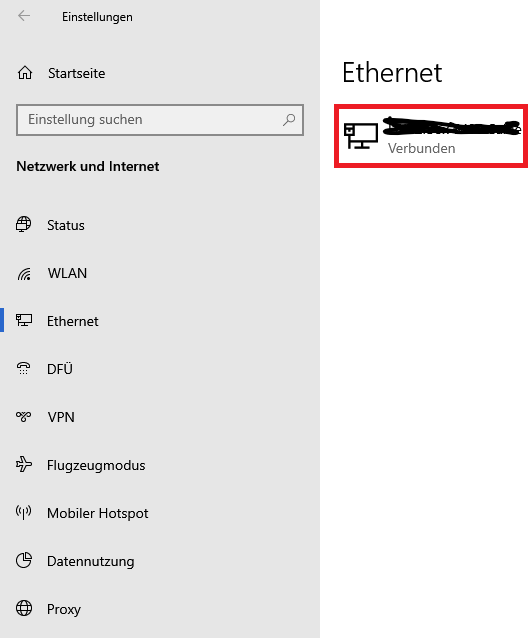
Nun überprüft man, ob das Netzwerkprofil auf "Privat" gestellt ist.
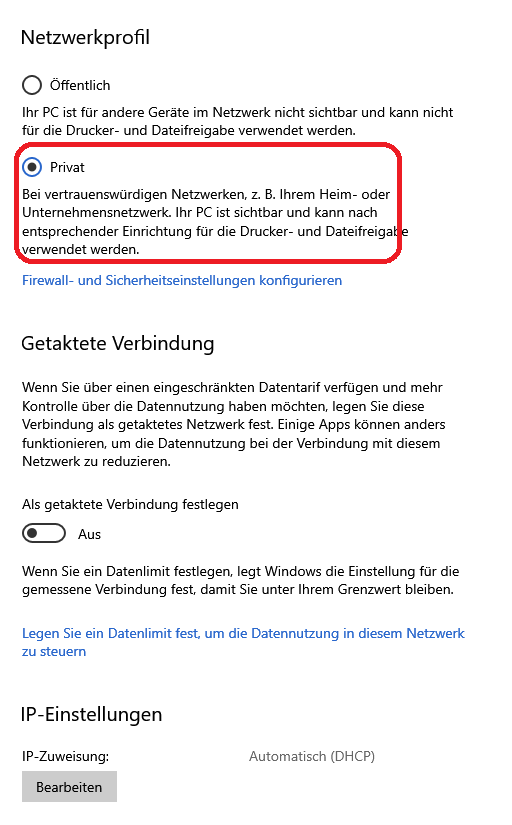
Wenn man über WLAN mit dem Internet verbunden ist, geht man auf "WLAN".
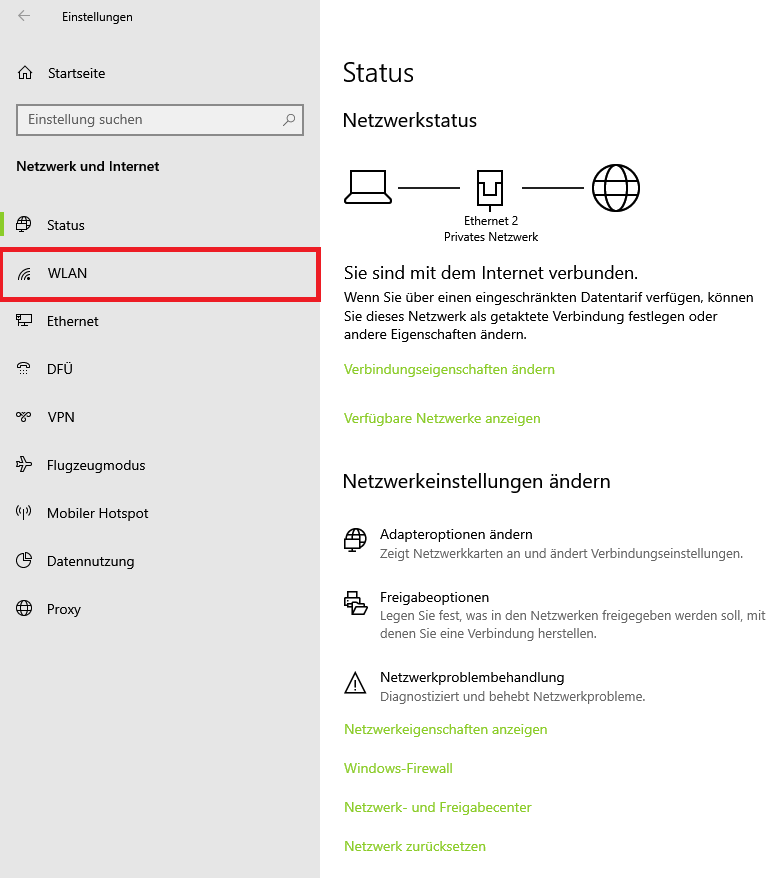
Anschließend klickt man auf die WLAN-Verbindung.
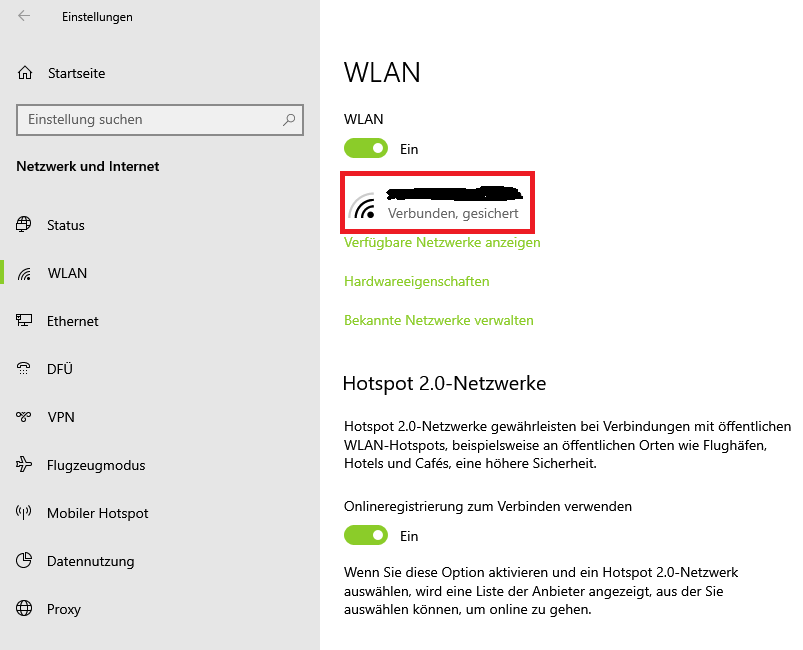
Danach überprüft man, ob das Netzwerkprofil auf Privat gestellt ist.
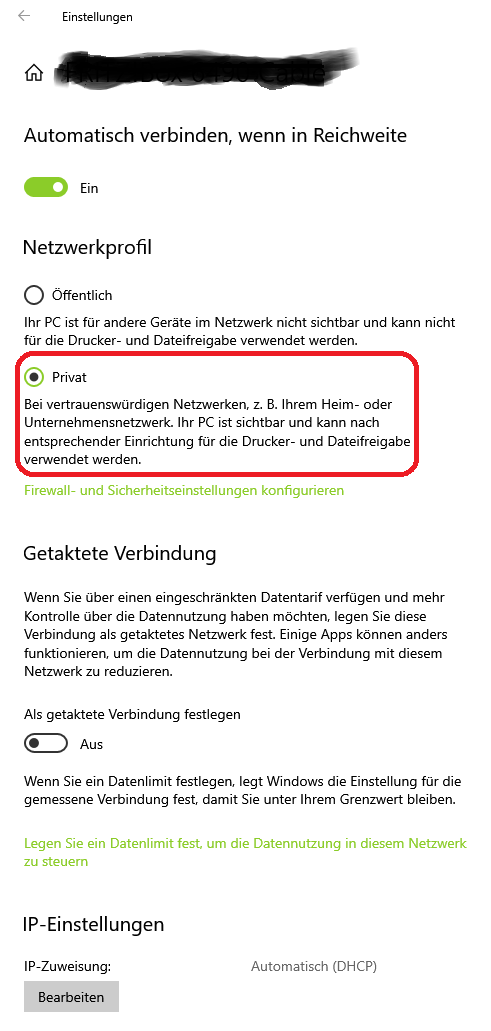
Sollte das Problem weiterhin bestehen, kann man noch in die Systemsteuerung gehen und auf "System und Sicherheit" klicken. Danach klickt man auf "Windows Defender Firewall". Nun klickt man auf "Eine App oder ein Feature durch die Windows Defender Firewall zulassen".
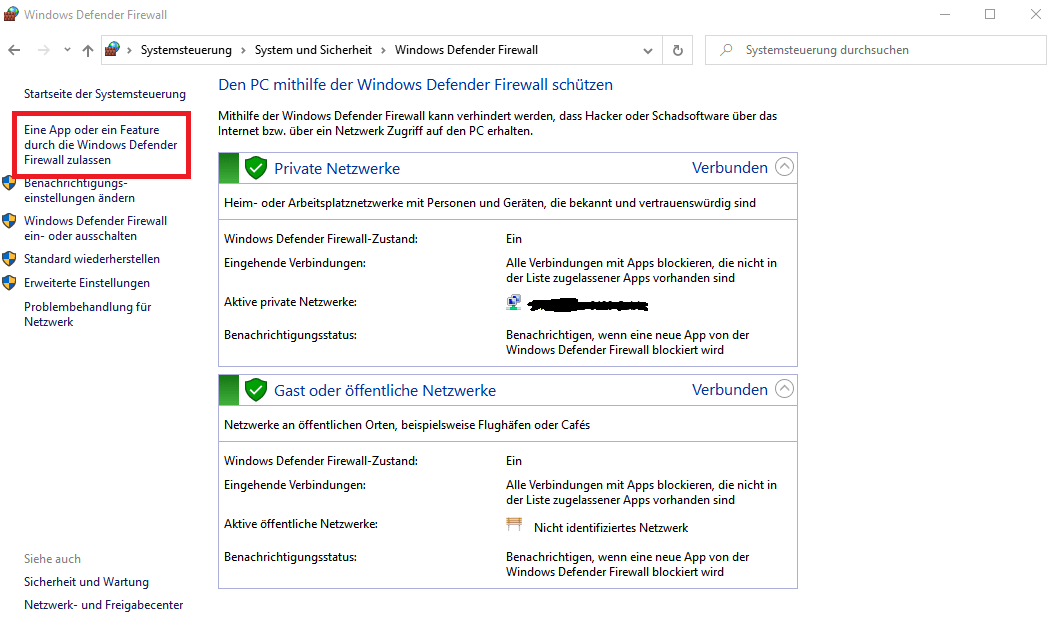
Jetzt entfernt man die "Java(TM) Platform SE binary" Apps. Um die Einträge zu entfernen, muss man auf "Einstellungen ändern" klicken und die Administrator-Meldung mit "Ja" bestätigen.
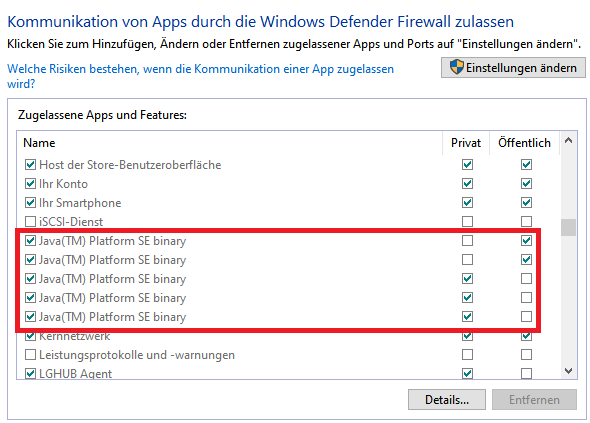
Wenn man jetzt Touch Portal startet, erhält man diese Meldung und bestätigt diese mit "Zugriff zulassen" .
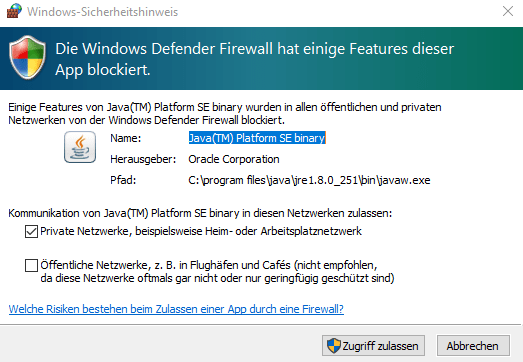
Wenn es nicht geholfen hat, besteht noch die Möglichkeit die Firewall Überprüfung in den Touch Portal Einstellungen unter Allgemein zu deaktivieren.
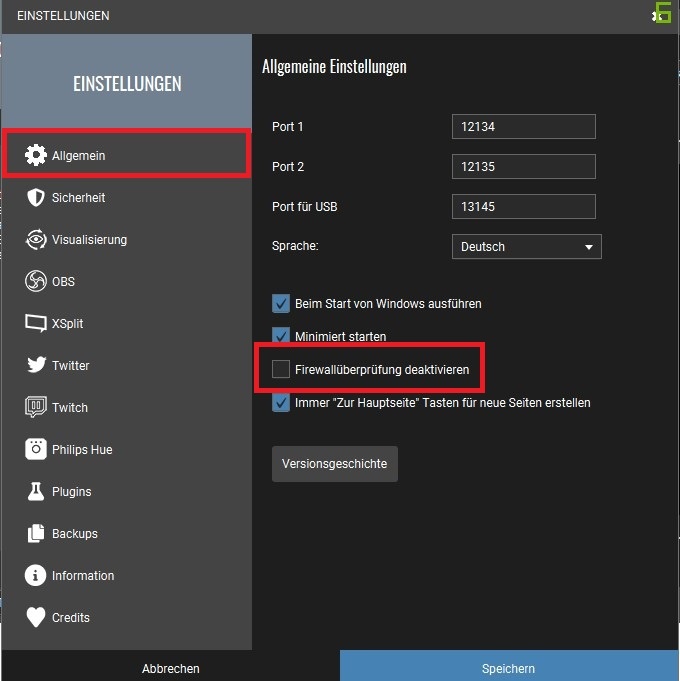
Wir hoffen euch hat diese Anleitung weiter geholfen.
Über den Autor
Server Administrator, 3D Artist, Gamer & Video Editor

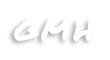
Kommentare 2